- Le Chrome Web Store comprend une extension de générateur de code QR très pratique.
- Avec le générateur de code QR de Google Chrome, vous pouvez numériser, analyser, décoder et lire n'importe quel code QR.
- De plus, avec les extensions de Chrome pour le code QR, vous pouvez le créer en temps réel.
- Vous pouvez créer un code QR pour une image, puis partager l'image via le code QR dans Chrome.
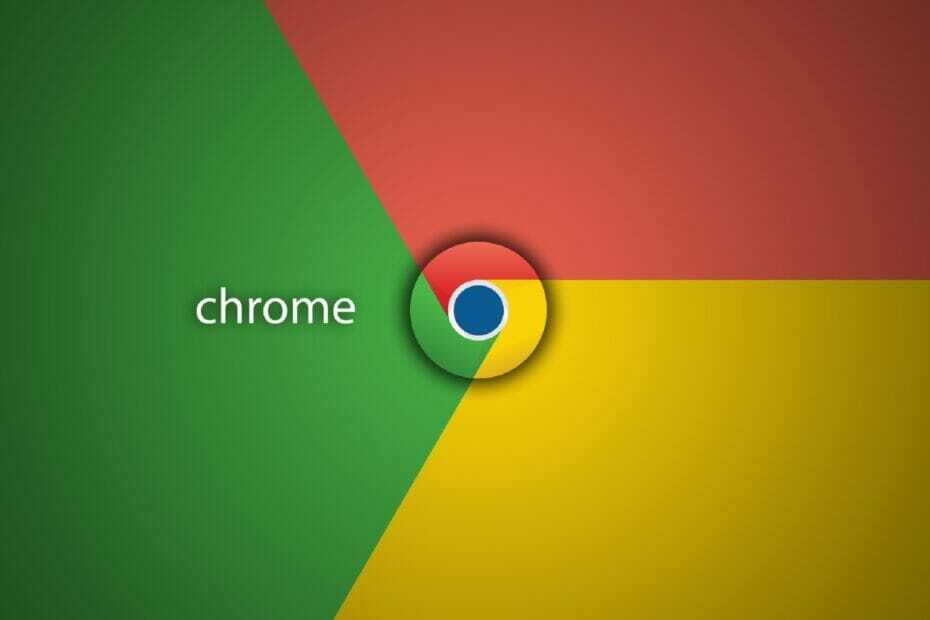
- Migration facile: utilisez l'assistant Opera pour transférer des données existantes, telles que des signets, des mots de passe, etc.
- Optimisez l'utilisation des ressources: votre mémoire RAM est utilisée plus efficacement que Chrome
- Confidentialité renforcée: VPN gratuit et illimité intégré
- Pas de publicité: le bloqueur de publicités intégré accélère le chargement des pages et protège contre l'exploration de données
- Télécharger Opéra
Les codes QR (Quick Response) sont un type de données de code-barres que les utilisateurs peuvent numériser avec appareils mobiles pour ouvrir des pages de site Web ou vous connecter avec des e-mails, des numéros de téléphone, etc.
Les codes QR sont largement utilisés au Japon, et ils deviennent de plus en plus répandus en Occident.
Google expérimente actuellement un générateur de code QR pour Chrome. Les utilisateurs ont découvert un nouveau paramètre d'indicateur de code QR dans Google le navigateur.
Conseil rapide:
Pourquoi perdre votre temps avec des fonctionnalités expérimentales alors que vous pouvez charger une extension QR dans Opera en un rien de temps ?
Ce navigateur est non seulement beaucoup plus rapide et consomme moins de ressources, mais il est également livré avec une bibliothèque de plus de 1000 modules complémentaires qui vous aide à le personnaliser de toutes les manières possibles.
Pour installer un générateur ou un lecteur QR dans Opera, cliquez sur le bouton Menu et sélectionnez l'option Extensions dans le menu déroulant. Tapez QR dans la zone de recherche et choisissez une extension à votre convenance.

Opéra
Que vous recherchiez un générateur de code QR ou tout autre module complémentaire ou extension, Opera est prêt à offrir les meilleures options personnalisables.
Comment puis-je activer le générateur de code QR de Chrome ?
1. Activer la page de partage via le réglage du code QR
- Téléchargez et installez Chrome.
- Ouvrez le navigateur.
- Saisissez le lien suivant dans la barre d'URL et appuyez sur Entrée:
chrome://flags/#sharing-qr-code-generator - Sélectionnez ensuite Activée dans le menu déroulant du Activer la page de partage via QR Code réglage.
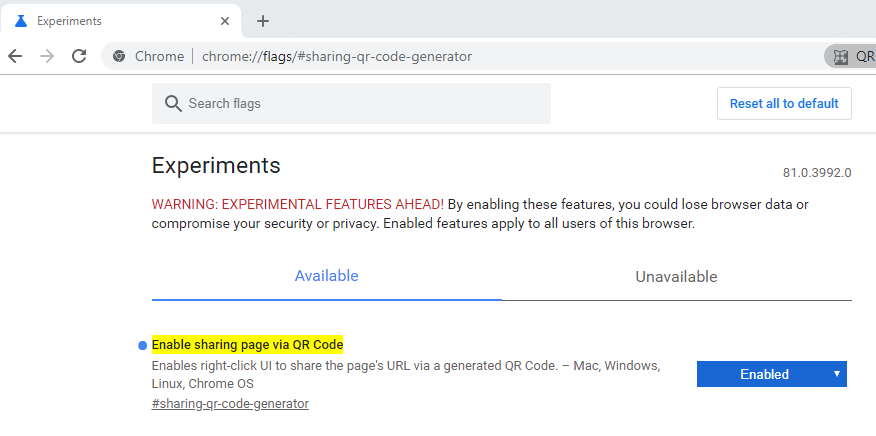
- Clique le Relancer bouton pour redémarrer le navigateur.
- Cliquez avec le bouton droit sur une page Web et sélectionnez le Générer le code QR pour cette page option pour ouvrir la case Scan QR code montrée directement ci-dessous.
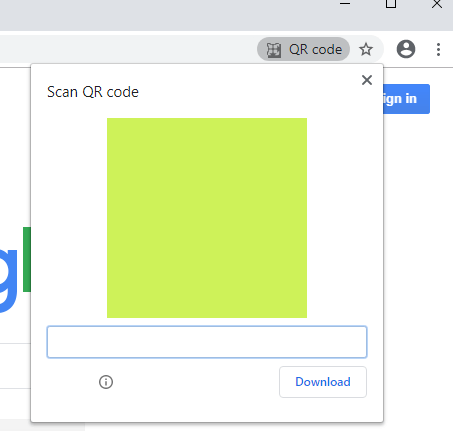
2. Ajouter l'extension de code QR à Google Chrome
- Cliquez sur Ajouter à Chrome sur le Page Extension de code QR.
- Ouvrez une page Web pour obtenir un code QR.
- Clique le Extension de code QR bouton montré directement ci-dessous.
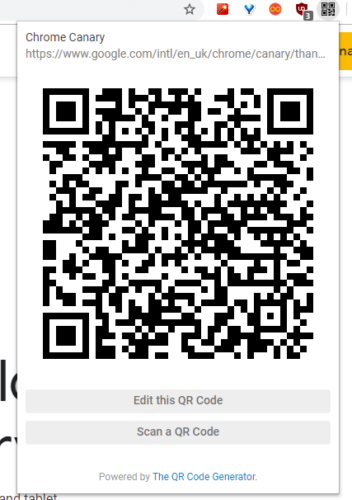
- Vous pouvez scanner le code affiché avec un appareil mobile.
- Sinon, cliquez sur le Modifier le code QR bouton pour ouvrir la page ci-dessous.
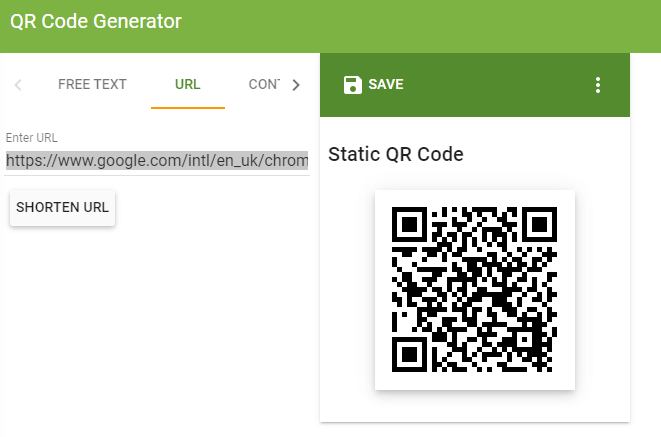
- Clique le Sauvegarder et sélectionnez un format de fichier pour l'image.
- Saisissez un titre pour le fichier image.
- appuie sur le Sauvegarder bouton. Ensuite, ouvrez l'image QR pour l'imprimer.
- Clique le Scannez un code QR sur l'extension pour utiliser une webcam d'ordinateur portable ou de bureau comme scanner QR. Ensuite, vous pouvez scanner des codes QR imprimés avec un webcam.
L'extension de code QR n'est que l'un des nombreux modules complémentaires QR pour ce navigateur. Alternativement, vous pouvez entrer des URL de sites Web dans des applications Web de générateur de QR, telles que Générateur de code QR.
Avec ces extensions et applications, vous pouvez obtenir des codes QR pour du texte, des URL Web, des MP3, des e-mails, des galeries d'images, des PDF, etc.
Pour toute autre question ou suggestion, accédez à la section commentaires ci-dessous.
 Vous avez toujours des problèmes ?Corrigez-les avec cet outil :
Vous avez toujours des problèmes ?Corrigez-les avec cet outil :
- Téléchargez cet outil de réparation de PC noté Excellent sur TrustPilot.com (le téléchargement commence sur cette page).
- Cliquez sur Lancer l'analyse pour trouver des problèmes Windows qui pourraient causer des problèmes de PC.
- Cliquez sur Tout réparer pour résoudre les problèmes avec les technologies brevetées (Réduction exclusive pour nos lecteurs).
Restoro a été téléchargé par 0 lecteurs ce mois-ci.
![Boîte de dialogue d'impression du système Chrome: Activer/Désactiver [Guide complet]](/f/e344c04d8da83ec6f5d8d4845d261fb1.jpg?width=300&height=460)

![Comment rouvrir les onglets après les avoir fermés [Chrome, Firefox]](/f/abe21b9a2059dd3fda618534eb30296d.jpg?width=300&height=460)